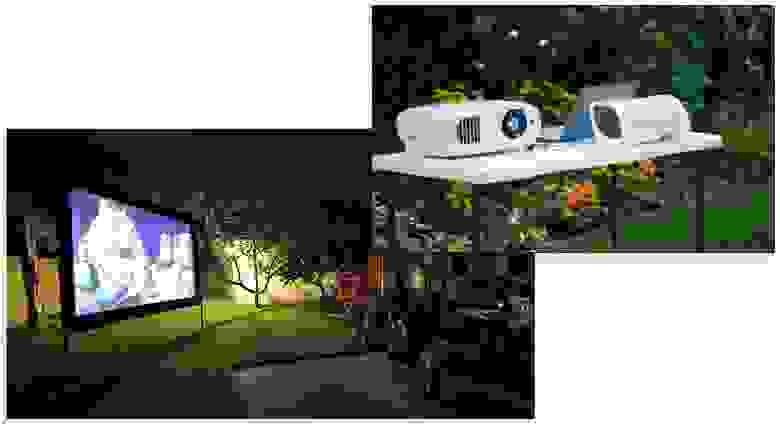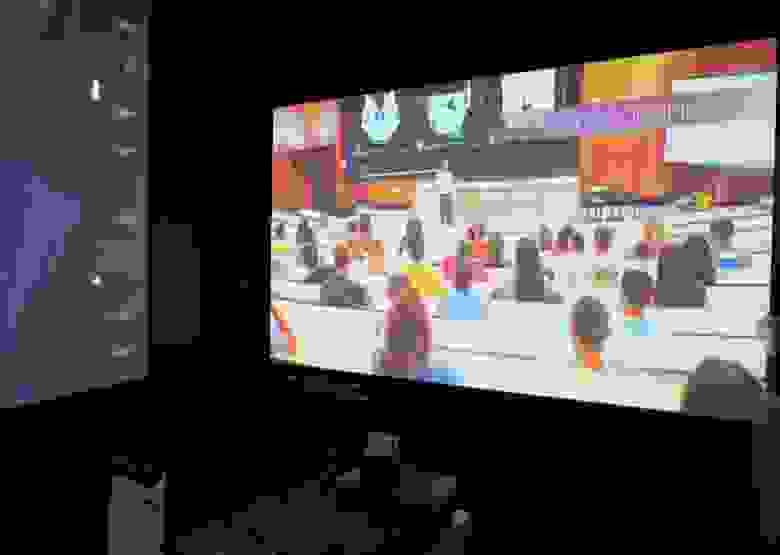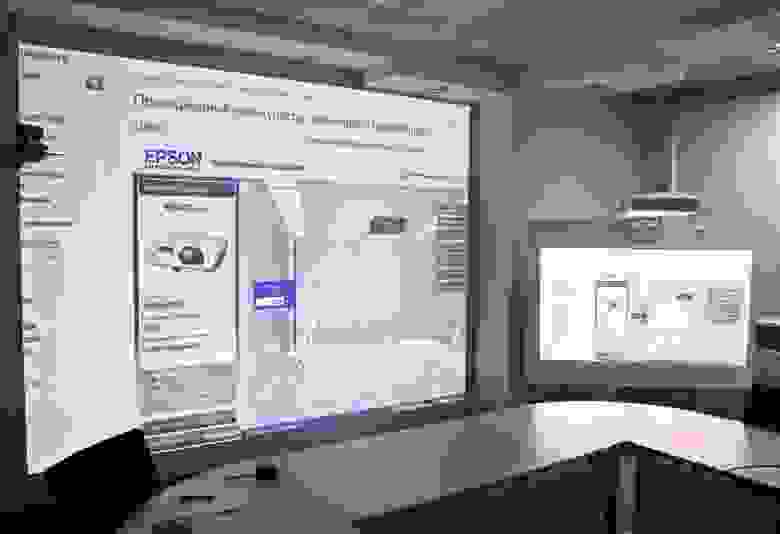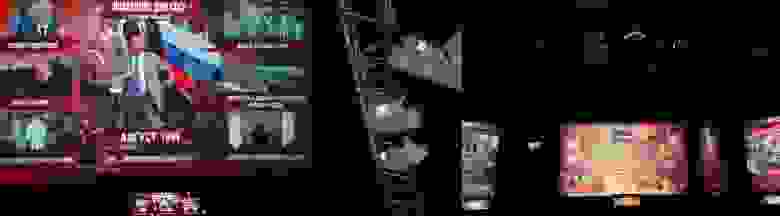что нужно чтобы установить проектор
Правила установки проекционного оборудования
Проекционное оборудование становится в наши дни все более популярным и востребованным. Многие специалисты используют в своей работе презентации, в ходе показа которых без специального проектора не обойтись. Каковы правила установки проекционного оборудования самостоятельно и можно ли обойтись без дорогостоящих услуг специалистов? Подробности в данном обзоре.
Монтаж экрана
Для того, чтобы установка проекционного оборудования прошла успешно нужно учитывать прежде всего планировку комнаты и специальные правила установки проекционного оборудования. Лучше всего выбирать стенку, не освещенную прямыми лучами солнечного света, иначе экран проектора начинает бликовать. Если подходящей стенки нет, и вся комната очень светлая, то нужно позаботиться о хорошем затемнении окон. Отличным решением станут шторы из плотной ткани или жалюзи из металла.
Совет! Лучше не брать пластиковые жалюзи, так как они с легкостью пропускают солнечные лучи и просвечивают.
Высота размещения экрана
Если помещение будет большего размера, то место для экрана лучше выбрать повыше, чтобы зрители издалека тоже могли наблюдать за презентацией. Однако, здесь важно учесть и минусы: следите за тем, чтобы слишком высоко установленный экран не проводил проекцию на потолок, иначе зрителям смотреть на него будет совсем не комфортно.
Размеры экрана
За размеры экрана принято брать его ширину и высоту, учитывающиеся при расчёте расстояния по размещению устройства.
Сегодня модели проекторов настолько прогрессивны, что могут выводить изображение даже на 100-дюймовый экран, а это примерно 2,54 м.
Естественно все зависит от помещения, однако, если вы не знаете, какой проектор выбрать, то выбирать лучше всего именно 100-дюймовый, так картинка будет наиболее четкой.
Монтаж проектора
Делая выбор в пользу подходящего места под экран следует задуматься о монтаже самого устройства. Оно должно быть естественно закреплено перед экраном на определенном расстоянии и под определенным углом, чтобы изображение точно попадало на поверхность. Для того, чтобы найти нужное место для расположения устройства, понадобится вспомнить математику и определить несколько важных величин, подсчитав их для верности на калькуляторе.
Проекционное расстояние
Под этим определением понимается циферное значение расстояния от проектора до экрана. Проекционное расстояние(ПР) часто указывается в инструкции к самому проектору, так как для разных моделей оно может отличаться. В руководстве по эксплуатации устройства есть пункт о проекционном отношении(ПО). Это либо отдельное число, либо диапазон чисел для некоторых устройств.
Именно это значение и необходимо, чтобы вычислить ПР:
Любые единицы измерения, например, сантиметры, дюймы, дециметры и т.д.и подходят для данной формулы и для записи проекционного расстояния проектора.
Пример:
Имеется проекционный экран с диагональю в 100 дюймов, то есть 254 см, ПО находится в диапазоне 1,4 – 2,8, это означит, разместить свой проектор вам нужно примерно в 3,5-7 м от отражающей поверхности.
Обратите внимание! Если нужно, чтобы ваш потолочный проектор был размещен в определенной точке, то можно изменить формулу: Ширина экрана(ШЭ)=проекционное расстояние / проекционное отношение. И тогда расчет будет следующим: если ПО от 1,4 до 2,8, то ШЭ примерно равно 5/1,4=3,6. И это означает, что что экран лучше взять с максимальной шириной 3,6 метров.
Нюансы размещения
После вычисления предельного расстояния нужно подумать как разместить оборудование или где находится оптимальная точка закрепления отражающей поверхности.
Естественно не стоит забывать об определенных моментах:
Сломался проектор? Обратитесь в наш сервисный центр! Наши квалифицированные мастера быстро и качественно починят любую поломку! (Работаем только в Санкт-Петербурге)
Мы предлагаем вам:
Оставьте заявку, и получите скидку 15%!
Вертикальное смещение проектора(ВСП)
Если такое значение имеет минус, то есть становится отрицательным, то изображение будет идти ниже объектива и не попадает на проектор, а если + и положительное – то картинка будет идти выше отражающей поверхности.
Важно! Проекторы устанавливаются в перевёрнутом положении(они же крепятся к потолку), поэтому нужно обратить внимание на правильная настройка именно положительного значения.
Иногда сами проекторы имеют специальное кольцо регулировки по вертикали(оптический узел) Такая вещь позволяет не перемещать весь аппарат, а просто подстраивать конфигурацию изображения на месте.
Вычисление высоты установки
Значение высоты отражателя всегда влияет на высоту монтажа. И данные цифры будут говорить вам о том насколько ниже или выше вы должны разместить центральную точку вашей поверхности, чтобы изображение получилось максимально четким.
Принципы монтажа оборудования
Что это и как его выбрать?
Кронштейн для монтажа проектора – это специальный держатель, к которому будет крепиться проектор.
Для его правильного выбора нужно учесть несколько нюансов:
Установка крепления
Внимательно прочитав руководство по эксплуатации, можно приступить к сборке и монтажу ПО. Первым делом нужно привинтить специальную пластину крепления для проектора на потолок. Ее размер должен соответствовать модели вашего аппарата.
Проверьте все винты крепежа подвеса. Надежно закреплены? Помните, вы вешаете проекционный аппарат на потолок, а это достаточное расстояние для выведения его из строя при первом же неудачном падении.
После проверки винтов потолочного крепления проектора возьмите рулетку и вычислите количество сантиметров от оптики проектора(его передней точки) до центра кронштейна. Не забудьте приплюсовать эти цифры к своему уже заранее вычисленному расстоянию до отражающей поверхности.
Например: длина от края оптики до центра крепления кронштейна – 20 см, а ПР – 5 м. Это означает, что к ПР нужно добавить 20 см, и тогда проекционное расстояние будет равняться 5,2 м.
Монтаж кронштейна на потолок
Первое, на что нужно обратить внимание при креплении проектора к потолку – это тип самого основания:
Таким образом, установка проектора на потолок может стать довольно приятным и лишенным хлопот делом, если заранее рассчитать проекционное расстояние, подумать насчет вертикального смещения проекции экрана, а главное – обратить внимание на материал потолка или стены для установки вашего аппарата.
Как я намучился с подключением проектора и нашёл целых 7 способов
Пошаговая настройка: подключение проектора к компьютеру, смартфону, планшету. Подробные инструкции
Постарался изложить и аргументировать каждый раздел так, чтоб даже не профи разобрался в вопросе подключения и настройки проектора.
Ничего, кроме конкретики: как подключить проектор — 7 способов, которые осилит каждый
В инструкциях проекторов не всегда описывают все возможности оборудования. Особенно те, что касаются взаимодействия с другими устройствами. Стать более подкованным в этом вопросе помогут подсказки, которые даю, опираясь на свой опыт. И анализируя авторитетные источники, которым доверяю.
3 возможности подключить проектор с помощью кабеля
Ни для кого не секрет, что кабельное подключение — не единственный вариант передачи картинки на проектор. Недаром многие устройства продаются со встроенным модулем Wi-Fi. Однако вариант с кабелем — лучший с точки зрения качества трансляции изображения на экран. Если планируете настольную установку, и на потолок подвешивать проекционный аппарат не собираетесь, тогда оптимальным будет вариант подключения по HDMI, VGA или USB. Однако нужно учесть, что некоторые бюджетные модели не поддерживают USB. В инструкции для пользователя это четко прописывается [1].
Но как бы там ни было, можно подключить современный проектор с помощью трех интерфейсов.
Подключение по USB
Порт USB — универсальное решение для запитки устройств и передачи сигнала. На современных проекторах минимум 2 таких разъема: типа В и А. Для трансляции картинки нужен первый. Он квадратной формы со скошенными углами. Для ориентира: рядом с ними часто буквы PC, изображение компьютера и т.п. Перед передачей картинки может понадобиться установка драйвера. В этом случае сначала устанавливают ПО, потом подсоединять кабель. Можно соединить ПК и проектор, не выключая устройства.
Для передачи картинки все же больше подходят VGA и HDMI-кабели. Если транслировать видео по USB — возможны притормаживания, но для показа презентации такой порт станет удачным решением. При USB-соединении идет передача сигнала в 2 конца, можно управлять слайдами с помощью пульта проектора.
USB типа А я часто использую:
для считывания информации с флешки или внешнего жесткого диска,
подключения внешнего модуля Wi-Fi или другого USB-устройства.
Но это не панацея, можно попробовать еще несколько вариантов.
Включение по HDMI
Кабель HDMI дает картинку на экране Full HD качеством выше. Он нивелирует подвисания при передаче видео. Такой интерфейс позволяет соединить ПК с проектором, не выключая их, но лучше подстраховаться и запустить технику после соединения разъемов кабелем, поскольку сгоревший порт — это всегда неприятно. Поэтому нужно действовать по инструкции: сначала включаем проектор, потом — компьютер [2].
В некоторых ноутбуках и ультрабуках вместо полноразмерного HDMI присутствует мини- или даже микро-HDMI. В этом случае понадобится кабель с разъемами разной величины на концах.
Единственный минус HDMI — ограничение на длину шнурка. Производитель вряд ли укомплектует девайс кабелем длиннее 3 метров. Это означает, что ноутбук или стационарный ПК должен находиться где-то рядом, что не всегда удобно. В продаже есть кабели длиной до 15 метров, но они довольно дорогие. К тому же с увеличением длины растет вероятность потери качества при передаче видео.
Подключение по VGA
Технология VGA появилась намного раньше HDMI, она не подходит для трансляции высококачественной, по нынешним меркам, картинки. На HD качество можно рассчитывать, но вот выжать FHD уже не получится. Звук VGA-кабель не передает. Если нужно посмотреть видео — придется передавать аудио по другому каналу, например, используя кабель A/V [3]. На проекторе кроме входного может быть выходной VGA, передающий сигнал, получаемый от ПК, далее, на другое устройство. В этом случае проекционный аппарат выступает в роли разветвителя.
4 способа беспроводного подключения проектора
Большинство беспроводных вариантов строятся на использовании Wi-Fi. Проще обеспечить передачу сигнала, если в помещении работает беспроводной роутер. Хотя также есть варианты прямой передачи видеоконтента от телефона/ноутбука на проектор. Использование Wi-Fi-технологий актуально при трансляции слайдов. Смотреть фильмы с их помощью проблематично — качество картинки теряется, будут задержки передачи данных. А у трансляции «по воздуху» заметил два преимущества:
она актуальна при монтаже проецирующего устройства на потолке;
дает возможность проецировать информацию со смартфонов на экран нескольким людям.
Особняком среди рассматриваемых беспроводных решений держится технология WirelessHD. Она пытается сохранить качество передачи HDMI-кабеля, заменив его передатчиком и приемником.
Как подключиться с помощью Miracast
Miracast обеспечивает передачу Wi-Fi сигнала между устройствами без посредников. Для беспроводного подключения проектора не нужно иметь роутер или точку доступа. Источник и приемник должны быть сертифицированными. Передавать картинку можно со смартфона или другого устройства на Android, а также с девайсов под Windows. Приверженцы iOS могут пользоваться аналогичной технологией, которая называется AirPlay [4].
Если в проекторе отсутствует встроенная поддержка Miracast, можно воспользоваться адаптерами MiraScreen или AnyCast. Мираскрин похож на большую флешку. Этот гаджет я вставляю в порт HDMI проектора, перед этим к адаптеру подсоедив кабель питания и антенны. Для получения питания использую порт USB.
Хитрости включения по WiDi
В компании Intel придумали технологию, во многом схожую с Miracast, под названием Wi-Fi Direct (сокращенно WiDi). Ее тоже используют для подключения проекторов по WiFi. Она ориентирована на пользователей, предпочитающих ноутбуки и прочую технику с процессорами Intel. Чтобы воспользоваться технологией, на компьютер нужно установить интеловскую программу Wireless Displey. Также WiDi можно использовать для передачи сигнала с Андроид-устройств. Если в трансляции изображений участвует адаптер, то это тоже может быть MiraScreen или AnyCast.
Подключение по Wi-Fi
Картинка с телефона отобразится на беспроводном проекторе при наличии в помещении Wi-Fi. Проекционное устройство в этой связке будет играть роль точки доступа. Сигнал пойдет, например, через роутер. Подключение включает 2 этапа, нужно:
Перевести проектор в режим приема Wi-Fi.
Выбрать устройство в настройках смартфона. Будет пункт PlayTo (Беспроводное подключение к дисплею) или что-то вроде того (зависит от модели телефона).
Ноутбук настраивается по-другому. У большинства моделей за переключение на телевизор/ проектор/отдельный монитор отвечает функциональная клавиша, например, F1. В паре с Fn она активирует нужный режим. Подробнейшее руководство по этому вопросу хорошо описал Андрей Киреев в своей статье [5].
Коннект через WirelessHD
По окончанию HD в названии можно догадаться, что технология обеспечивает передачу видео высокого качества. В стандарте реализована поддержка 3D и 4К. Сигнал, в отличие от Wi-Fi, не проходит сквозь стены, а огибает препятствия — людей, вертикальные конструкции, стулья и т.п. Передача потока рассчитана на присутствие источника и получателя в одной комнате. Расстояние трансляции ограничено 5-30 метрами, то есть речь идет о замене HDMI-кабеля с сохранением качества трансфера видеосигнала. Для реализации технологии понадобится комплект оборудования, состоящий из передатчика и приемника.
Аргументы «за» и «против» WirelessHD я вывел в таблицу:
Чемпион по скорости среди беспроводных технологий
Не работает сквозь стену
Не сжимает информацию при передаче
Требует наличия достаточно громоздкого оборудования
2 алгоритма подключения проектора к ПК
По кабелю На компьютере должно быть два видеовыхода. Нужно соединить ПК и проектор кабелем, включить технику и перейти к настройке компьютера. Далее алгоритм зависит от ОС:
а) Настройки ПК для Windows 7: кликаем правой по Рабочему столу — открываем Разрешение экрана. В меню «Несколько экранов» выбираем способ трансляции: дублирование, только второй экран, растянуть Рабочий стол на два экрана. В Панели управления открываем настройки звука и в устройствах выбираем проектор в качестве источника звука по умолчанию.
б) У Windows 10 есть чудесная комбинация Win+P, которая открывает окно с выбором способа трансляции [6]. Чтобы настроить звук, кликаем правой по значку громкоговорителя в системном трее, открываем параметры звука и выбираем проецирующее устройство.
«По воздуху» Нужно перевести проектор в режим беспроводного подключения. Далее в Windows 10 кликаем Пуск → Параметры → Система → Дисплей → Несколько дисплеев → Подключиться к беспроводному дисплею. В правой части окна появятся обнаруженные устройства. Подробнейший гайд по этому вопросу подсмотрел здесь.[6]
Как происходит подключение к смартфонам и планшетам
Для проводного соединения желательно, чтобы проектор и смартфон поддерживали MHL. Оптимально, если оба устройства имеют порты miniHDMI, но такой вариант встречается редко. Чаще приходится использовать переходник, соединяющий mini- или microUSB с HDMI.
Как обеспечить коннект планшета или смартфона к проектору через Wi Fi — описано выше. Если планшетный компьютер или телефон работают под Windows, понадобится дополнительное ПО, например, вышеупомянутое Wireless Displey.
Основные настройки проектора для Wi-Fi
Приведу пример настройки одного из проекторов с адаптером для синхронизации со смартфоном. Для этого включаем проецирующее устройство и настраиваем его с помощью пульта, при этом меню отображаются на экране. Итак, алгоритм следующий:
В меню «Приложение» выбираем «Дисплей Wi-Fi». Попадаем в окно EZCast.
При первом использовании беспроводного соединения скачиваем и устанавливаем программу EZCast на смартфон, для этого можно отсканировать QR-код с экрана.
Включаем Wi-Fi на проекторе, подключаем его к доступной сети.
На смартфоне включаем Wi-Fi, коннектимся к этой же сети.
Подключаемся к адаптеру с помощью приложения EZCast.
Для проецирования презентаций по-прежнему актуальна программа Power Point. Она позволяет делать доклад, не показывая аудитории часть файла, используя «шпаргалку» [7].
В заключении отмечу еще одно проводное решение для подключения смартфона к проектору — кабель-конвертер Unnlink. С одной стороны аксессуара — HDMI и USB для подпитки переходника, с другой — концевик с возможностью подключения к Lightning, Micro USB или Type-C. Кабель-конвертер Unnlink поддерживает MHL, можно управлять передачей данных с помощью EZCast или другого приложения.
Проекторы vs ЖК-панели: честное сравнение. Часть 1: установка и подключение
Когда речь заходит о профессиональных устройствах для отображения информации, выбор, как ни странно, вовсе не ограничен одними лишь проекторами. Поэтому специалистов нашей техподдержки, которые ко всему прочему бесплатно помогают выбрать технику Epson для конкретных задач, частенько просят рассказать о преимуществах и недостатках проекторов перед ЖК-панелями и видеостенами на их основе.
Казалось бы, мы всего лишь имеем дело с двумя различными способами получить изображение с большой диагональю. Тем не менее, проекторы и панели различаются настолько сильно, что даже яркость у них указывается в различных единицах измерения. Прямое сравнение этих устройств произвести довольно сложно, но я, с посильной помощью коллег из проекционной команды, попытаюсь сделать это для всех, кто ищет подобную инфу в интернете, а также в помощь нашим ребятам из техподдержки.
Тема сравнения проекторов с ЖК-панелями весьма обширная. В прошлом посте по теме я коснулся вопросов, связанных в первую очередь с разборчивостью текста и графики. В этот раз речь пойдет о более конкретных примерах и способах применения устройств, поэтому для удобства было решено разделить рассказ на две части:
Для тех, кто спешит
«Не хочу я читать вашу занудную статью, дайте мне выводы!» – вам сюда: выводы.
Размер все еще имеет значение?
Для начала отмечу основное различие проекторов и панелей: диагональ ЖК-панели неизменна, равно как и её максимальная яркость. Диагональ изображения проектора может меняться в очень больших диапазонах, причем, чем больше изображение, тем ниже яркость.
Шокирующие и неожиданные факты, совершенно с вами согласен!
А если серьезно, то именно поэтому в характеристиках проекторов указывается не яркость, а световой поток, точно как у ламп и прочего осветительного оборудования. Таким образом, первое преимущество проекторов перед панелями мы уже определили: проекторы в большинстве случаев достигают существенно большей максимальной диагонали изображения при меньшей стоимости устройства просто потому, что в среднем, с проектором яркостью 5000 лм можно получить яркую картинку диагональю до 200 дюймов, которую будет хорошо видно даже в освещенном помещении (у меня даже пост по теме есть).
4K-проектор Epson EB-L12000Q (12000 люмен) создает изображение высотой в два человеческих роста в полутора метрах от экрана
При этом диагональ изображения более 100 дюймов является обыденным делом даже для самого бюджетного офисного проектора, тогда как диагональ популярных ЖК-панелей составляет от 55 до 90 дюймов, а цена растет стремительно и очень нелинейно уже после значения в 70-75’’.
Важность большой диагонали была на простом примере раскрыта, к примеру, в данном сравнительном тестировании: отобразив страницу из Википедии в разрешении Full HD на 65-дюймовой панели автор переставал различать текст при удалении на 5 метров от экрана, однако при удалении на 8 метров от 120-дюймового изображения проектора текст был все еще читаем.
И подобная дистанция просмотра встречается довольно часто. К примеру, задний ряд в школьном классе может находиться на удалении 9-ти метров от доски. Стало быть, для сидящих в заднем ряду демонстрация текста на 65-дюймовой панели была бы настоящим мучением.
Сравнение 65-дюймовой панели и 120-дюймового изображения ультракороткофокусного проектора (5000 лм)
Поэтому, если проектор или панель используется с намерением обеспечить хорошую видимость зрителям, не находящимся в непосредственной близи от экрана, то размер изображения будет играть решающую роль (в отличие, скажем, от разрешения). Не буду углубляться в тему далее, т.к. об этом я ранее подробно рассказывал в предыдущем посте в блоге.
Отмечу лишь, что согласно одной из популярных методик оценки, разрешение 4K теряет свои преимущества при удалении на 2,5 метра от 65-дюймового экрана и на 4 метра – от 100-дюймового:
Сочетание диагонали экрана и дистанции просмотра, при которых то или иное разрешение сохраняет свои преимущества
Тем не менее, существуют и ситуации, когда все зрители находятся в пределах 4-х метров от экрана, и тут уже диагональ не вызывает особых беспокойств. Поэтому стремление к большой диагонали «любой ценой» оправдано в том случае, когда нужно донести информацию до зрителей, сидящих далеко от экрана.
Установка оборудования: проекторы
Обсудим второе преимущество проектора: портативность и мобильность. Рекламируя небольшие домашние проекторы, американцы любят упоминать ночные киносеансы на заднем дворике.
Этот пример пусть и относится больше к сегменту домашних устройств, все-таки хорошо демонстрирует одну важную особенность проекторов: вы вряд ли захотите (или сможете) вынести из дома телевизор для ночного просмотра на открытом воздухе. При диагонали телевизора в 40 дюймов это будет совсем неинтересно, а 80-дюймовый аппарат с весом 50 кг придется выносить вдвоем с «крепким» другом. С полным осознанием того, что вся поверхность устройства крайне уязвима для механических воздействий, а вашему другу так же стрёмно нести такую бандуру, как и вам самим.
У нас, кстати, мультик есть по теме:
Проектор же (как минимум из «домашней» или «универсальной» категории) является компактным устройством, которое легко переносить с места на место, и при установке его нужно лишь нацелить на экран или светлую стену.
Проектор Epson EB-L1075U со сменным УКФ-объективом стоит на тумбе близко к стене и формирует экран три на два метра
Установка оборудования: видеостены и ЖК-панели
Давайте теперь сравним все это с видеостеной. Факты и только факты.
Этапы монтажа креплений панелей видеостены
Для монтажа видеостены нужно иметь опорную стену, либо устанавливать дополнительный каркас. Затем на каркас или стену устанавливаются крепления для ЖК-панелей. Сами панели нужно также установить на крепления и хорошенько подогнать друг к другу, а потом соединить друг с другом кабелями. Вполне возможно, что потребуется также калибровка изображения чтобы обеспечить его однородность по всем сегментам, из которых она собрана. Все это – действия, необходимые для того, чтобы просто получить готовый к работе экран.
Установка видеостены – процесс небыстрый и требующий аккуратности и точности. Даже если панели устанавливаются не «на века»:
Отмечу, что самая небольшая видеостена будет состоять из 4-х панелей (то есть иметь диагональ более 100 дюймов). Поскольку мы говорим, прежде всего, о ярких инсталляционных проекторах, то такую диагональ для проектора можно считать «отправной точкой».
Что касается одиночных ЖК-панелей, то они мало чем отличаются от упомянутых выше телевизоров: опасаешься за поверхность при транспортировке, но диагональ сравнительно невелика – 65-90 дюймов.
Установка оборудования: снова проекторы
Вспоминаем, что в роли экрана для проектора может выступать любая светлая стена либо маркерная доска. В идеале это должна быть довольно ровная матовая поверхность белого цвета, и этого вполне достаточно, чтобы обеспечить довольно высокое качество изображения.
Если нужна портативность, то мобильный экран для выездных презентаций диагональю до 100 дюймов собирается одним человеком за пару минут. При этом наличие крепления для самого проектора необязательно: устройство может быть установлено на тумбе на временной или постоянной основе, а на выставках и различных шоу их удобно монтировать на осветительные рамы над стендом. Это позволяет превратить в экран хоть картонные поверхности – никакого усиления конструкции не потребуется.
К слову, у нас в офисе московского представительства компании Epson проекционные экраны почти не используются, хотя проекторы и установлены стационарно, на потолочном креплении. Стен оказывается вполне достаточно, даже если они не белые, а просто светлые, имеют не очень гладкую поверхность и обладают некоторым оттенком.
При этом установка проектора на осветительных фермах и другие варианты потолочной установки на деле не сильно сложнее, чем установка обычного осветительного прожектора: доступно специальное крепление, с помощью которого остается нацелить проектор на нужную поверхность, после чего воспользоваться широким набором инструментов для «подгонки» изображения под поверхность:
Настройка сшивки двух проекторов с помощью ПО Epson Projector Professional Tool
При этом у нас в ассортименте так и вообще имеются проекторы в форме прожектора, созданные специально, чтобы не привлекать к себе лишнее внимание или на замену обычным осветительным прожекторам:
Что касается веса, то проекторы Epson считаются весьма компактными и легкими для устройств соответствующего класса. К примеру, наш «любимый» Epson EB-L1755U (15000 люмен, первый проектор, принявший участие в «Круге Света 2018») весит всего 24 кг. Такой проектор могут установить или снять с потолочного крепления два человека, и это займет у них пару минут.
Перечисленные особенности проекторов востребованы не только при создании временных инсталляций, но и, к примеру, у музеев. Обладая собственным парком профессиональных проекторов и сменных объективов с различным проекционным отношением, организатор может в любой момент перебросить это оборудование «на другой участок» для создания совершенно новой визуальной инсталляции: с другой яркостью, другим размером экрана и пр.
Офисные проекторы на выставке «Россия – Моя История» (ВВЦ)
В частности, весьма любопытен пример выставочной площадки «Россия – Моя История». В рамках проекта в различные города России только проекторов Epson EB-U04/U05/U32 с разрешением WUXGA (1920×1200) было поставлено более 2300 штук. Это недорогие офисные модели, но они позволили буквально заполонить выставочное пространство экранами шириной от 3-х до 6-ти метров. Это было необходимо, поскольку в рамках выставки требовалось демонстрировать много информации в увлекательном и наглядном виде, поэтому каждый стенд не должен был быть слишком перегружен текстом, и это приводило к увеличению числа экранов.
Итак, организаторы закинули на осветительные фермы сотни 2,5-килограммовых «малышей» по 3000 люмен каждый, и, полагаю, при установке активно пользовались цифровой коррекцией трапеции, поскольку сами проекторы данного класса не могут похвастаться той гибкостью, которая есть у профессиональных инсталляционных моделей. В общем, амбициозная задача была успешно решена в рамках умеренного бюджета, а проблем с надежностью, судя по отзывам организаторов, не наблюдалось. Зато сама выставка активно расширялась, открывались новые павильоны, и проекторы позволяли оперативно создавать новые широкоформатные экраны-стенды.
Установка оборудования: снова видеостены и ЖК-панели
Вернемся к видеостенам.
Видеостена из 22 панелей в ситуационном центре
Я выше похвалил проектор Epson EB-L1755U за небольшой вес.
Ибо что касается видеостен, то при весе 55-дюмовой панели около 20-30 кг, 110-дюймовая стена будет весить более 80-120 кг, ну а 165 дюймов – уже от 180-270 кг. Такую же диагональ, как правило, с легкостью обеспечивает один-единственный Epson EB-L1755U. Для справки, более «суровый» в плане защищенности от различных факторов окружающей среды и лучше приспособленный для работы в режиме 24/7 проектор Epson EB-L20000U весит уже 49 кг при яркости в 20 000 лм, где в подобной категории это все равно считается довольно небольшим весом.
Проекторы Epson на выставке Integrated Systems Europe 2020
Если же говорить об одиночных панелях, то 80-дюймовые ЖК-панели в среднем весят от 70 кг (но тут имеется значительный разброс значений, обязательно уточняйте у производителей). В любом случае, как уже упоминалось в примере с домашними проекторами, транспортировка столь крупногабаритного и тяжелого ЖК-дисплея вызовет больше опасений, чем транспортировка проектора, даже если бы он весил больше: корпус обеспечивает электронике достаточно надежную защиту, а сменный объектив обычно перевозится в отдельном кейсе.
Процесс установки классической видеостены из 55-дюймовых панелей демонстрирует данное видео:
Обратите внимание как на сложность процесса подгонки панелей друг к другу, так и на довольно сложную коммутацию. В случае с проектором, наиболее элегантным решением подобной задачи было бы использование ультракороткофокусного объектива. Если ширина изображения видеостены, у которой в одном ряду четыре панели, составляет примерно 485 см, то проектор с ультракороткофокусным сменным объективом для достижения такого же размера картинки должен быть расположен на расстоянии около 170 см от экрана, непосредственно под или над изображением. Тем не менее, приведенный на видео формат изображения для проектора не является естественным (тут 3 ряда панелей формата 16:9 вместо четырех).
Но на то он и проектор, чтобы работать с экраном с любым соотношением сторон.
Любопытная инсталляция с «замаскированным» УКФ-проектором
(объектив виден в правом верхнем углу)
Подключение оборудования: видеостены и ЖК-панели
Подключение видеостены к источнику сигнала может оказаться довольно простым процессом, если панели поддерживают сквозную передачу видеосигнала по принципу «венка», или «daisychaining». Это позволяет передавать сигнал на вход лишь одному устройству, которое дальше передает его по цепочке. Сами панели должны также быть соединены друг с другом.
Подключение видеостены к компьютеру с помощью витой пары для управления отдельными панелями (панели подключены последовательно)
Тем не менее, в профессиональных многоэкранных инсталляциях процесс передачи сигнала на устройство, как правило, не ограничивается простым протягиванием HDMI-кабеля.
Один из множества вариантов, который приходит в голову – это подключаться к каждой панели отдельно, используя видеокарты типа nVidia Quadro и использовать софт от той же nVidia для настройки многоэкранного изображения. Можно также передавать изображение с источника сигнала на некий сплиттер на стороне панелей, либо использовать для передачи сигнала на расстояние технологию наподобие HDBaseT, осуществляя передачу сигнала по витой паре.
Часто можно увидеть, как управление видеостеной осуществляется отдельно, для чего используется проводное подключение видеостены к локальной сети, а также – последовательное подключение панелей друг к другу с помощью витой пары.
И, разумеется, каждая панель требует отдельного питания и в сумме вся конструкция «кушает» будь здоров.
Еще один кадр с видео, посвященного монтажу видеостены на отдельный каркас
Подключение оборудования: проекторы
Впрочем, подключение по локальной сети также используется для управления проекторами, а HDBaseT – неотъемлемый атрибут инсталляционного проектора, а в некоторых ситуациях — настоящее спасение, поскольку позволяет увеличить удаленность проектора от источника сигнала до 100 метров.
Да, вам не показалось: HD-сигнал, 100 метров. «Нежные» HDMI-кабели с угасанием сигнала после 3-5 метров нервно курят в сторонке.
Но суть даже не в том, какой использовать способ подключения. Совершенно все равно, на базе каких устройств создавать многоэкранную систему: на базе проектора или панелей. Все дело в количестве подключаемых устройств: проектор обычно покрывает площадь четырех 55-дюймовых панелей и более, а для сшивки двух 110-дюймовых изображений бок о бок потребуется всего 2 проектора, либо видеостена, состоящая уже из восьми панелей.
При этом еще раз напомню, что диагональ 110 дюймов доступна даже самым бюджетным офисным проекторам. Сами понимаете, что подключить 2 устройства проще, чем восемь.
Иногда случается так, что расположение проектора вдали от экрана позволяет легко решить проблему проводов, если источник сигнала расположен рядом с проектором. Правда, в случае с ультракороткофокусными проекторами это, скорее всего, не сработает, т.к. они ставятся либо близко, либо почти вплотную к стене.
«Святая простота». Источник сигнала небрежно «закинули» на осветительную ферму рядом с проектором (Epson EV-100). «Намана! Задача выполнена, все путём»
Итоги номер РАЗ
Подведем первую половину совершенно непредвзятых итогов с плюсами и минусами:
Надеюсь, на основную часть вопросов, которые могли бы возникнуть у вас и регулярно возникают у клиентов, обращающихся к нашим экспертам за бесплатным советом, мне удалось осветить в данной публикации.
Тем не менее, за ее рамками остался такой важный вопрос, как качество изображения (и яркости в том числе). Во второй части я, наконец, расскажу о том, как в действительности соотносится яркость ЖК-панелей и проекторов (а то читатели еще решат, что мы намеренно избегаем этой «скользкой» темы). Так что, как говорится, оставайтесь с нами – будет интересно!
И для тех, кто в самом деле (да не может быть!) дочитал до выводов, немного интересностей:
3D-Маппинг как наглядная и эффектная иллюстрация главной особенности проектора
Небольшой оффтоп: тема 3D-маппинга (проекции на сложные объекты, см. наш пост по теме) сама по себе интересна, но находится немного вне тематики данной статьи, поскольку панели в принципе невозможно использовать для данной задачи. Однако маппинг максимально наглядно подчеркивает главную особенность проектора: он может создавать картинку почти на любой поверхности.
Настройка проекции на льва в Коломенском: меняя масштаб изображения его совмещают с реальным объектом
Именно так создатели световых шоу оживляют объекты. К примеру, на фестивале «Круг Света 2019» в Коломенском (наш репортаж с «инсайдом») проекторы Epson создавали картинку на церкви Вознесения (высота 42,5 м), фасаде дворцового павильона (ширина 9 метров), на фигурах львов, деревьях в парке, на длинной проекционной пленке над аллеей и прозрачной пленке обратной проекции…
Все это я упомянул, чтобы подчеркнуть основную «фишку» проекторов: «если на это можно светить, то это можно превратить в экран».